 Как найти пароль WiFi с помощью CMD всех подключенных сетей
Как найти пароль WiFi с помощью CMD всех подключенных сетей
В этой статье я расскажу вам, как найти пароль Wi-Fi с помощью CMD всех подключенных сетей. С помощью некоторой команды CMD теперь очень легко заказать пароль WiFi для всех подключенных сетей. Эти CMD будут работать, даже если вы не в сети или подключены к другому WiFi. Интернет играет настолько важную роль, что люди используют его для выполнения своих повседневных дел, а также для отдыха. Эти команды найдут все те сети, которые были подключены к вашему ПК. Всякий раз, когда мы подключаемся к сети Wi-Fi и вводим пароль для подключения к этой сети, мы фактически создаем профиль WLAN этой сети Wi-Fi. Wi-Fi стал центральной частью нашей жизни, пароль Wi-Fi довольно легко забыть. А также узнать с помощью команд CMD.
В этом случае я расскажу вам, как найти пароль Wi-Fi с помощью CMD всех подключенных сетей. Поэтому для этого вам необходимо выполнить каждый шаг ниже.
 Как найти пароль Wi-Fi с помощью CMD всех подключенных сетей
Как найти пароль Wi-Fi с помощью CMD всех подключенных сетей
Содержание
- Как найти пароль Wi-Fi с помощью CMD всех подключенных сетей
- Как включить рандомизацию Mac в Windows 10
- Заключительные слова< /li>
Как найти пароль Wi-Fi с помощью CMD всех подключенных сетей
Возможно, вы используете много сетей Wi-Fi на ПК . Иногда возникает ситуация, когда вы можете забыть пароль подключенной сети Wi-Fi. Таким образом, этот простой метод легко поможет вам найти все подключенные сети Wi-Fi
Шаг 1. Прежде всего, вам нужно запустить CMD (командную строку) со своего ПК и нажмите Запуск от имени администратора
.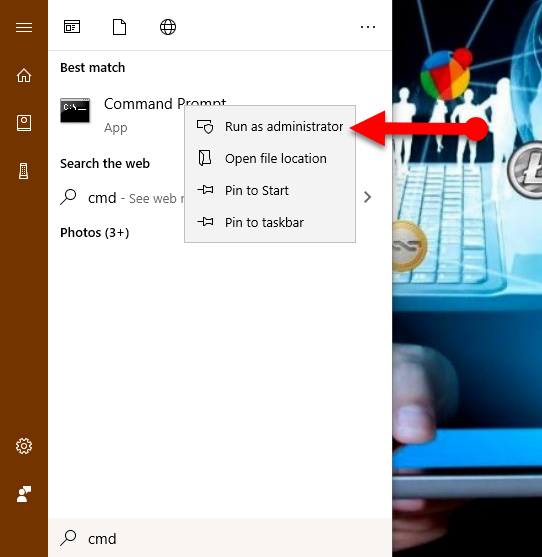 Запуск от имени администратора
Запуск от имени администратора
Шаг 2.Когда теперь появятся окна CMD, если вы хотите узнать обо всех профилях, которые хранятся на вашем компьютере. Для этого введите следующие команды в CMD, чтобы просмотреть список всех профилей, подключенных к вашему устройству.
netsh wlan show profile
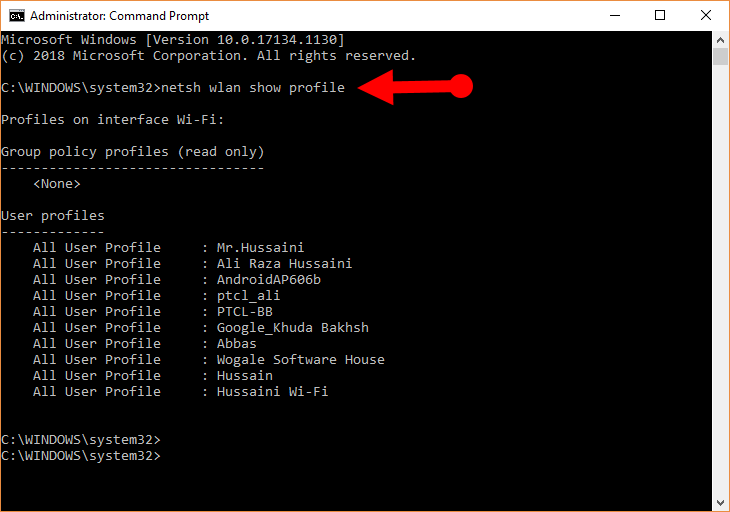 netsh wlan показать профиль
netsh wlan показать профиль
Шаг 3 .Когда вы видите все профили пользователей на CMD, как вы можете видеть с помощью этих команд, CMD обнаружил девять сетей Wi-Fi, которые были подключены. В таком случае пойдем узнаем пароль от WiFi «Mr.Hussaini’». Введите следующую команду, чтобы увидеть и узнать пароль любой сети Wi-Fi.
netsh wlan show profile WiFi-name key=clear
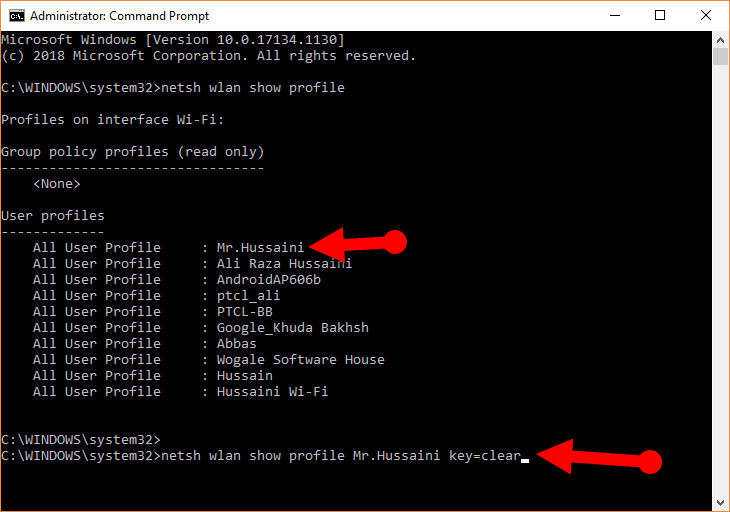 Пароль Wi-Fi
Пароль Wi-Fi
Под содержимым ключа в настройках безопасности , вы можете увидеть пароль. Вы можете использовать ту же команду, чтобы проверить и узнать пароль для каждого профиля, сохраненного на вашем ПК/ноутбуке.
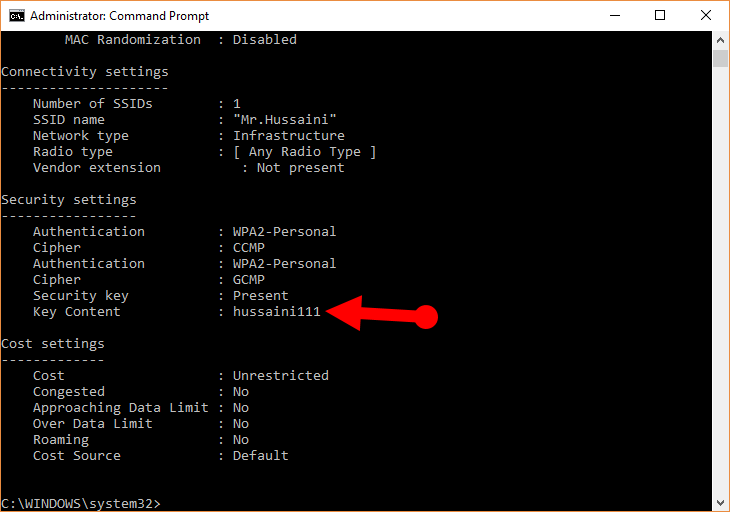 Key Content
Key Content
Как включить рандомизацию Mac в Windows 10
Под информацией о профиле вы можете видеть, что рандомизация Mac отключена. Вы можете включить функцию рандомизации MAC-адресов, чтобы избежать отслеживания вашего местоположения на основе MAC-адреса устройства.
- Прежде всего, вам нужно зайти в настройки и щелкнуть Network & Интернет.
- Затем вам нужно выбрать WiFi на левой панели и нажать «Дополнительно».
- Включите функцию случайного аппаратного адреса в настройках. Если ваше беспроводное оборудование не поддерживает эту функцию, раздел «Случайные аппаратные адреса» вообще не будет отображаться в приложении настроек.
- После того, как вы включите эту функцию, все готово.
Final Words
Это все о том, как найти пароль Wi-Fi с помощью CMD всех подключенных сетей. Я надеюсь, что вы нашли этот совет и трюк полезным, чтобы найти любую сеть Wi-Fi с помощью cmd на ПК. Таким образом, это был простой способ и команды CMD, с помощью которых вы можете легко узнать любую сеть Wi-Fi. Итак, если вы столкнулись с какой-либо проблемой или вопросом, не стесняйтесь комментировать ниже.
LinkedIn Tumblr Pinterest Reddit ВКонтакте Поделиться по электронной почте Печать


